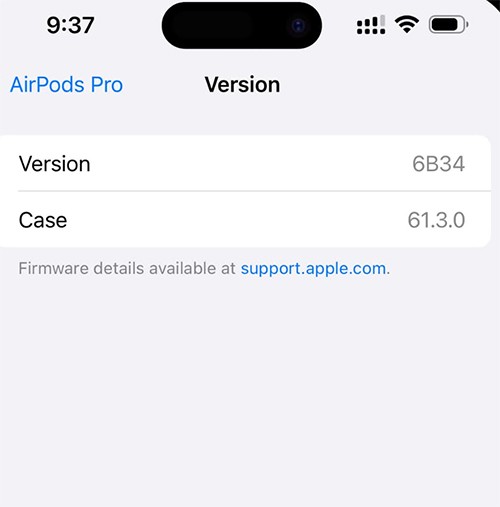เมื่อคุณใช้ iOS เวอร์ชั่นเก่าเชื่อมต่อ AirPods คุณจะพบกับสถานการณ์ที่คุณต้องกดปุ่มเสียงบนหน้าจอโทรเพื่อเลือก AirPods อย่างไรก็ตามข้อผิดพลาดของ AirPods ที่ตัดการเชื่อมต่อจาก iPhone บ่อยครั้ง จะส่งผลกระทบต่อคุณมาก ทำให้เราต้องปรับตัวอยู่ตลอดเวลา ต่อไปนี้คือวิธีแก้ไข AirPods ที่ตัดการเชื่อมต่อจาก iPhone ในระหว่างการโทร
วิธีแก้ไข AirPods ที่ตัดการเชื่อมต่อจาก iPhone
ปิดการสลับ AirPods อัตโนมัติ
AirPods สามารถสลับระหว่างอุปกรณ์ Apple ได้โดยอัตโนมัติ แม้ว่าคุณลักษณะการสลับระหว่างอุปกรณ์อัตโนมัตินี้จะมีประโยชน์ แต่บางครั้งอาจเกิดปัญหาได้กับ AirPods รุ่นเก่า
หากเป็นเช่นนั้น คุณควรปิดคุณสมบัติการสลับ AirPods อัตโนมัติในรุ่นเก่า
ตรวจสอบแบตเตอรี่ AirPods
เป็นไปได้ที่แบตเตอรี่ AirPods ไม่สามารถรองรับการสนทนาเป็นเวลานานได้ จึงอาจตัดการเชื่อมต่อโดยอัตโนมัติ เราจำเป็นต้องตรวจสอบแบตเตอรี่ AirPods อีกครั้งและชาร์จอุปกรณ์ให้เต็ม
รีสตาร์ท iPhone
หากคุณลองวิธีการข้างต้นแล้วไม่สำเร็จ ปัญหาอาจเกิดจาก iPhone ของคุณ โปรดรีสตาร์ท iPhone ของคุณแล้วเชื่อมต่อ AirPods ของคุณอีกครั้ง
อัปเดต AirPods เป็นเวอร์ชันใหม่
เมื่อคุณอัปเดต AirPods เป็นเวอร์ชันใหม่ ระบบจะแก้ไขข้อผิดพลาดที่มีอยู่บางอย่างบนอุปกรณ์ เช่น แก้ไขข้อผิดพลาด AirPods ตัดการเชื่อมต่อโดยอัตโนมัติเมื่อทำการโทร
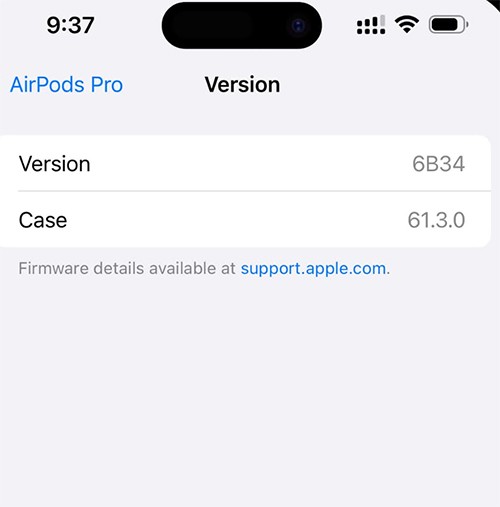
รีเซ็ตการเชื่อมต่อกับ AirPods
วิธีแก้ปัญหาขั้นสุดท้ายในการแก้ไขข้อผิดพลาด AirPods คือการตัดการเชื่อมต่อจาก AirPods โดยสมบูรณ์ จากนั้นรีเซ็ตอุปกรณ์เพื่อลบการเชื่อมต่อกับอุปกรณ์ก่อนหน้ากับ AirPods โดยสมบูรณ์ จากนั้นผู้ใช้ดำเนินการติดตั้ง AirPods ใหม่ตั้งแต่ต้นพร้อมกับ iPhone